你知道,QGIS在地理信息领域可是颗璀璨的明星。不过,即便它功能强大,在矢量数据的坐标系转换这一环节,仍有许多细节需要关注。若稍有不慎,这些问题可能会让你的工作陷入困境。
一QGIS软件基本情况
QGIS是一款非常出色的地理信息系统软件。它的功能非常丰富,能够支持加载、处理和分析多种地理数据。这些数据包括矢量数据和栅格数据。在地图绘制等工作中,你需要处理各种类型的数据,这时QGIS就能发挥重要作用。它的应用范围非常广泛,无论是科研制图还是工程规划中的地理数据分析,都能派上用场。
此外,我们还支持多种矢量数据格式。比如,Shapefile是由ESRI开发的,一个图层通常包含.shp、.dbf、.shx等众多文件。GeoJSON则是一种轻量级的格式,它可以用.json或.geojson来保存。GML则是基于XML的,可以保存为.gml或.xml格式。KML同样基于XML,格式包括.kml和.kmz。此外,CSV这种通用的数据格式也可以转换成矢量数据格式。
二坐标系转换入口
进行矢量数据坐标系转换,首先需启动QGIS软件。进入主界面后,寻找“处理(Processing)”选项。点击后,选择“工具箱(Toolbox)”,随即会出现“处理工具箱”面板。面板犹如一个工具库,内含多种满足需求的工具。若此步骤出错,后续操作将无法进行,因此务必认真操作。
操作过程中,你可能会遇到电脑分辨率的问题,或是由于不熟悉软件界面而浪费一些时间。忙碌时,还可能不小心忽略了正确的菜单操作顺序。因此,得多练习几次,熟悉这个开启方法。
三转换工具选择
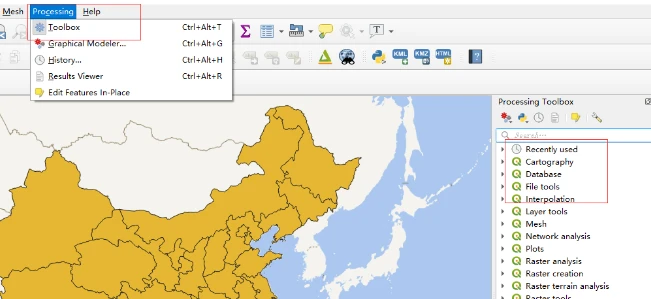
打开“处理工具箱”,里面有多种坐标系转换工具可供选择。例如,“重投影”和“转换坐标系”等。这就像在工具箱里寻找合适的扳手。不同的工具适用于不同的情况。若选错工具,可能会导致转换结果不准确。例如,若未根据数据特性挑选恰当的转换方法。
在一个项目案例中,有人选错了工具,导致转换后的矢量数据拼接时出现了严重偏差。这警示我们选择工具时不可掉以轻心。
四重投影图层参数配置
选了“重投影图层”后,需开启对话框,并在此完成配置。需设定源坐标和目标坐标,以及转换模式。若源坐标出错,需从头来过。目标坐标若设置不当,最终效果将大失所望。若转换模式选择错误,精度可能大幅降低。
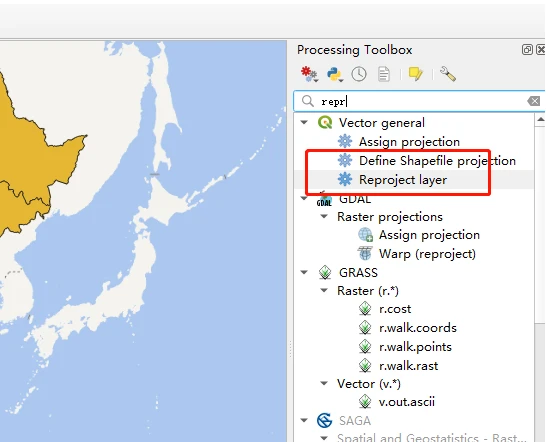
有人配置时疏忽,将经纬度顺序颠倒,导致最终数据显得极不正常。这表明配置并非仅是数字的简单填写,还需根据数据具体情况进行精确操作。
五运行转换及结果保存
一切配置就绪后,只需轻点“运行(Run)”按钮,即可启动坐标系转换。转换完毕,务必记得将结果存为新的矢量数据文件。这一保存步骤不容忽视,否则之前的努力将付诸东流。同时,确定文件名和保存位置同样关键。
电脑偶尔会突然死机,软件也可能突然崩溃,如果这时候的结果还没有保存,那就真是太遗憾了。有个从事地理数据采集的工作者就曾遭遇过这样的情况,他一天的努力成果就这样付诸东流了。
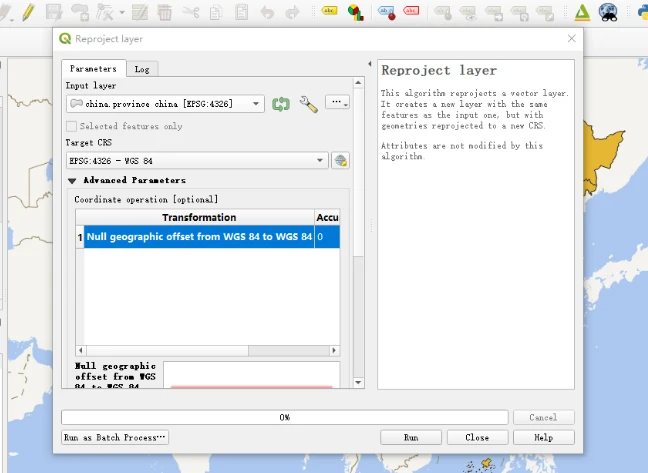
六注意事项
在进行坐标系转换时,务必留意以下几点。首先,必须核实源数据和目标数据的坐标系信息是否准确无误。一旦出错,转换后的结果必然不准确。此外,转换过程中还可能存在精度损失等问题,因此需进行必要的检查和处理。
此外,QGIS还配备了众多矢量数据处理工具与插件。使用时需根据实际需求来挑选。例如,若需对矢量数据进行去噪,便需挑选恰当的工具或插件。
在使用QGIS进行坐标系转换时,你是否曾遭遇过一些特别棘手的问题?不妨在评论区留言,如果这篇文章对你有所帮助,别忘了点赞和转发。